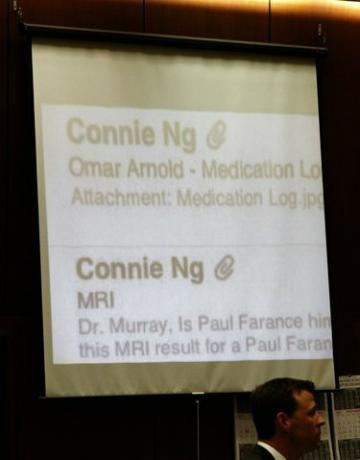
อุปกรณ์ iOS ของ Apple รวมถึง iPhone ให้คุณตรวจสอบอีเมลได้จากทุกที่
เครดิตรูปภาพ: รูปภาพพูล / Getty ภาพความบันเทิง / Getty
ด้วยการถือกำเนิดของเครือข่าย 3G และสมาร์ทโฟน คุณสามารถตรวจสอบอีเมลได้จากทุกที่ แอปพลิเคชันอีเมลส่วนใหญ่ใช้วิธีที่คล้ายกันในการเพิ่มบัญชี ซึ่งช่วยให้คุณเห็นข้อความขาเข้าหรือเขียนข้อความใหม่ได้ในเวลาไม่กี่นาที คุณสามารถตอบกลับเพื่อนร่วมงาน พนักงาน หรือผู้เยี่ยมชมเว็บไซต์ได้โดยตรงจากโทรศัพท์ของคุณ และคุณจะไม่พลาดอีเมลสำคัญตราบเท่าที่คุณมีโทรศัพท์อยู่ในตัว
iOS
ขั้นตอนที่ 1
แตะเพื่อเปิดแอป "Mail" บนโทรศัพท์ของคุณ แตะหนึ่งในผู้ให้บริการที่แนะนำ หากคุณใช้สำหรับอีเมลของคุณ หรือเลือก "อื่นๆ" เพื่อเพิ่มบัญชีอีเมลจากบริการอื่น
วีดีโอประจำวันนี้
ขั้นตอนที่ 2
พิมพ์ชื่อผู้ใช้ซึ่งมักจะเป็นที่อยู่อีเมลและรหัสผ่านสำหรับบริการของคุณ หากคุณเลือกผู้ให้บริการที่รู้จักรายใดรายหนึ่ง iPhone ของคุณจะป้อนข้อมูลเซิร์ฟเวอร์โดยอัตโนมัติ ถ้าไม่ คุณจะต้องป้อนข้อมูลเซิร์ฟเวอร์ แตะ "ถัดไป"
ขั้นตอนที่ 3
แตะเพื่อเปิดคุณสมบัติ เช่น ปฏิทินและการช่วยเตือน แตะ "ถัดไป" แตะ "เสร็จสิ้น" ในหน้าภาพรวมเพื่อเริ่มใช้บัญชีอีเมลของคุณ
Android
ขั้นตอนที่ 1
เปิดแอปอีเมลจากลิ้นชักแอป
ขั้นตอนที่ 2
เลือกประเภทของบริการอีเมลที่คุณใช้ ตัวอย่างเช่น IMAP ให้คุณดาวน์โหลดข้อความและเก็บไว้ในเซิร์ฟเวอร์ เพื่อให้เมลของคุณซิงโครไนซ์ในอุปกรณ์ของคุณ อย่างไรก็ตาม ผู้ให้บริการอีเมลของคุณอาจให้บริการ POP3 เท่านั้น แอปของคุณจะทดสอบการเชื่อมต่อและอนุญาตให้คุณแก้ไขข้อมูลเซิร์ฟเวอร์ หากไม่ถูกต้อง แตะ "ถัดไป"
ขั้นตอนที่ 3
พิมพ์ที่อยู่อีเมลและรหัสผ่านของคุณลงในแบบฟอร์มที่เกี่ยวข้อง ป้อนข้อมูลเซิร์ฟเวอร์ขาเข้าสำหรับบัญชีของคุณ หากแอพไม่ได้ให้โดยอัตโนมัติ กด "ถัดไป" และป้อนข้อมูลการให้บริการขาออก
ขั้นตอนที่ 4
เลือกว่าโทรศัพท์ควรตรวจสอบข้อความบ่อยเพียงใดและควรแจ้งให้คุณทราบหรือไม่ ป้อนชื่อเล่นสำหรับบัญชีอีเมลของคุณ สิ่งนี้มีประโยชน์หากคุณมีหลายบัญชีจากผู้ให้บริการรายเดียวกันและต้องการจัดระเบียบบัญชี คลิก "เสร็จสิ้น" เพื่อเพิ่มบัญชีของคุณให้เสร็จสิ้น
BlackBerry
ขั้นตอนที่ 1
เปิดหน้าจอ "บัญชีอีเมล" บนโทรศัพท์ของคุณ เลือกแอปพลิเคชันการตั้งค่า แล้วกดปุ่ม BlackBerry เลือกตัวเลือกเพื่อเพิ่มบัญชี
ขั้นตอนที่ 2
เลือกประเภทบัญชี เช่น POP หรือ IMAP พิมพ์ที่อยู่อีเมลและรหัสผ่านของคุณลงในช่องแบบฟอร์ม เลือก "ถัดไป"
ขั้นตอนที่ 3
เลือกซิงค์รายชื่อติดต่อและกิจกรรมในปฏิทินหากต้องการและมีตัวเลือกดังกล่าว คลิก "ถัดไป" มิฉะนั้น กด "ตกลง" เพื่อออกจากยูทิลิตี้การตั้งค่า
เคล็ดลับ
หากต้องการเพิ่มบัญชีเมลบัญชีที่สองใน iPhone คุณต้องไปที่ "Mail รายชื่อ ปฏิทิน" ในหน้าจอการตั้งค่า



